スマホゲームやアプリが重い、Wi-Fiがラグいときすぐにできる対策・対処法を6つご紹介します。
アプリ落ちや画面のフリーズがひどい場合の解消法にもなるので参考にしてみてください。
端末のスペックや契約しているプロバイダ側に原因があると解消できない場合もありますが、スマホの調子が悪くなったときに筆者もよく行なっている方法です。

ゲーム中の重さやラグは本当にイライラしますよね!
スマホゲーム・アプリが重いときやWi-Fiがラグいときの対処法6選
スマホゲームを遊んでいる多くの人がプレイ中の重さやラグを経験したことがあると思いますが、処理が重いグラフィックほど動作は不安定になります。
ターン制のゲームやじっくり考えながら遊ぶボードゲームならまだしも、アクションゲームにおいて動作の重さやラグは致命的です。
筆者も行なっている対処法を6つご紹介するので、スマホのパフォーマンスが悪くなっている人は試してみてください。
バッテリーの熱を冷却する
スマホが重くなる大きな原因の一つがバッテリーの発熱です。
バッテリーが熱くなればなるほどスマホの処理能力は落ち、さらにはバッテリーの劣化にもつながります。
スマホを触って熱いと感じたら、まずは冷ましましょう。
冷まし方は風を当てたり熱伝導率の高い素材の上に置くなどいろいろありますが、もっと具体的に知りたい場合は以下の記事を参考にしてみてください。

スマホも適度に休ませましょう。
モデムやルーターを再起動する
スマホの動作が重くなっているのは、接続しているWi-Fiが原因の可能性もあります。
アンテナが3本立っていなかったり、何度も一瞬だけ1本まで減っていたりするとラグの原因になります。
モデムやルーターが正常に動いているか確認する場合は、ブラウザから「インターネット 速度」で検索しましょう。検索するとブラウザ上に「速度テストを実行」のボタンが表示されるので、そこを押すだけでWi-Fiの速度状況を知ることができます。
問題がなければ「インターネット速度は非常に高速です」と表示されますが、もし遅いと言われた場合はモデムやルーターを再起動しましょう。
再起動の方法は簡単で、本体から電源のケーブルを抜いて数十秒間待ち、再び差し込めば再起動できます。
普段は問題なく使えるのに突然Wi-Fiがラグいときはだいたいこれで解消しますが、それでもWi-Fiが不安定のときは、契約しているプロバイダで何か不具合が起きていないか確認してみましょう。公式サイトやSNSで検索すれば、お知らせが出ていたり同様の現象が起きている人を見つけることができます。

モデムやルーターの置く場所も大事です。窓の近くなど電波を受信しやすい場所に置きましょう。
スマホを再起動する
スマホの再起動でも改善することがあります。
普段スマホの電源は入れっぱなしの人が多いと思いますが、ずっと電源を入れたままだとあらゆるデータやキャッシュが蓄積されていきます。
電源を一度完全に切ることで、それらが整理されて動きが軽くなったり、CPUがリセットされてバッテリーの持ちも良くなります。
再起動の方法はAndroidもiPhoneも簡単で、「スライドで電源オフ」を表示させて電源を落としましょう。
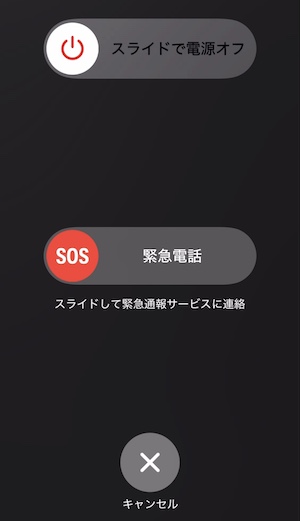
気づかなければなかなか普段やることではありませんが、スマホに負担をかけないためにも、定期的に再起動することをおすすめします。

筆者も気づいたときはたまに再起動するようにしています。
バックグラウンドで起動しているものをすべてタスクキルする
バックグラウンドでアプリやブラウザが起動したままだと、スマホの動作が重くなることがあります。
開いたあとはタスクキルするのが習慣になっている人もいると思いますが、中には大量に開いたまま(動いたまま)にしている人も少なくありません。
バックグラウンドで大量にアプリが開いていると、それだけでスマホ全体のパフォーマンスが落ちます。これは本当におすすめしません。
数秒でできることなので、なるべくタスクキルするようにしましょう。
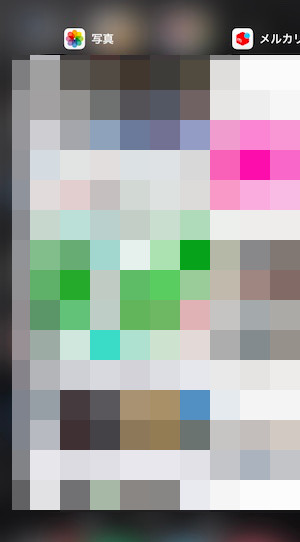
バックグラウンドのタスクキルは通信量の節約にもなります。

開いておくメリットがほとんどありません。
メモリ(RAM)を解放する
スマホのメモリ(RAM)の容量が圧迫されると動作が重くなることがあります。
もともとの端末スペックによりメモリが少ない場合もありますが、長く使っているスマホは「メモリの解放」をして容量を空けましょう。それだけで動作が軽くなることがあります。
メモリを解放する主な方法は以下のとおりです(Android・iPhone共通)
- アプリの削除
- キャッシュの削除
- 写真や動画の削除
ゲームや便利ツールなどアプリをたくさんインストールしている人は多いと思いますが、ほとんど使っていない不要なものは極力削除しましょう。メモリを圧迫する大きな原因の一つです。
キャッシュはブラウザに溜まっているデータのことで、新しいページを閲覧すればするほどデータは溜まっていくため、設定から一度クリアにすることで動作が軽快になります。
ブラウザのキャッシュをクリアすると自動入力していたパスワードがすべてリセットされるのでご注意ください。
写真や動画も大量に撮っているとメモリを圧迫するので、定期的に整理しましょう。
このようにさまざまなデータが溜まれば溜まるほどスマホの動作は重くなるので、基本的に不要なデータはスマホに蓄積させず、消すものは消して残しておきたいものはPCやクラウドなど外部に保存させておくのがおすすめです。
また、スマホの機種変更を検討している場合は、メモリの容量が多いスマホに買い替えるのも一つの方法です。8GBもあれば高グラフィックのスマホゲームでもサクサク快適に動きます。

筆者も次のスマホはメモリ容量が多いものに変えようと思っています。
設定を見直す
スマホの設定を見直すことでも動作の重さやラグを解消できる場合があります。
設定の項目を上から下までちゃんとすべてチェックしている人はほとんどいないと思いますが、設定の中には動作を重くしているものが結構あります。
例えば以下はiPhoneの場合ですが、「設定」→「アクセシビリティ」→「動作」を見ると、この中に「視差効果を減らす」というものがあります。

デフォルトではオフになっている項目ですが、これをオンにすることで動作が軽くなったりバッテリーの消費量を若干抑えることができます。
視差効果をオフにすると最初は慣れないと思いますが、筆者は慣れて気にならなくなりました。
設定の中にはこういう項目がいくつかあるので、一度すべてチェックして動作を重くしていそうなものはオフにすることをおすすめします。

不要な項目はすべてオフにしましょう!
まとめ
スマホゲームやアプリが重い、Wi-Fiがラグいときすぐにできる対策・対処法を6つご紹介しましたが、どれも簡単に実行できる解消法です。
もともとの端末のメモリ容量が少ない場合や、プロバイダのほうで不具合が起きている場合はどうしようもありませんが、そうでなければここで挙げた方法を試せば改善できる可能性があるでしょう。
スマホでもPCでも、何か挙動がおかしくなったときは、基本的に再起動してみることをおすすめします。

最新ゲームは要求するスペックも高くなるので、4年〜5年経ったらスマホは買い替えましょう!




